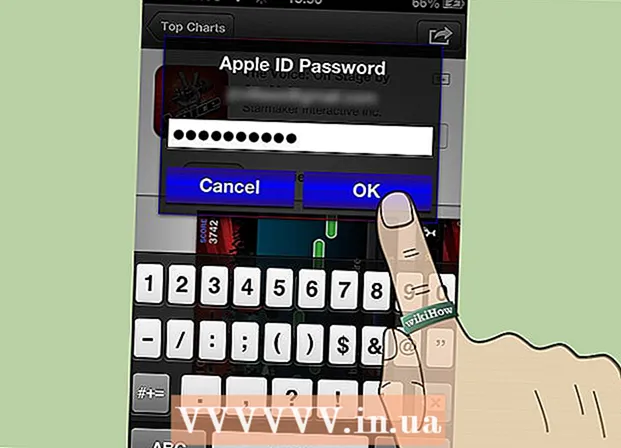Autor:
Roger Morrison
Data De Criação:
19 Setembro 2021
Data De Atualização:
1 Julho 2024

Contente
- Dar um passo
- Método 1 de 3: Windows e Mac
- Método 2 de 3: iPhone / iPod / iPad
- Método 3 de 3: solução de problemas
Quer baixar aplicativos e músicas do iTunes e da App Store gratuitamente? Então, você precisa de um ID Apple, que pode obter sem fornecer as informações do cartão de crédito. A maneira mais fácil de criar um ID Apple sem um cartão de crédito é criar um novo ID Apple através do iTunes ou através do seu iPhone, iPod ou iPad.
Dar um passo
Método 1 de 3: Windows e Mac
 Abra o iTunes. Para criar um ID Apple sem um cartão de crédito em seu computador, você deve usar o iTunes e não o site do ID Apple.
Abra o iTunes. Para criar um ID Apple sem um cartão de crédito em seu computador, você deve usar o iTunes e não o site do ID Apple.  Abra a iTunes Store. Clique na guia “iTunes Store” para abri-lo.
Abra a iTunes Store. Clique na guia “iTunes Store” para abri-lo.  Clique no "... "e selecione" Aplicativos ". Isso abrirá a iTunes App Store.
Clique no "... "e selecione" Aplicativos ". Isso abrirá a iTunes App Store.  Encontre um aplicativo gratuito. Instale um aplicativo gratuito para criar uma conta sem método de pagamento associado a ele.
Encontre um aplicativo gratuito. Instale um aplicativo gratuito para criar uma conta sem método de pagamento associado a ele.  Clique no botão "Grátis". Isso abrirá uma janela para fazer login com seu ID Apple.
Clique no botão "Grátis". Isso abrirá uma janela para fazer login com seu ID Apple.  Clique no botão "Criar ID Apple".
Clique no botão "Criar ID Apple". Clique em .Prosseguir.
Clique em .Prosseguir. Leia os Termos e Condições e clique.Acordo.
Leia os Termos e Condições e clique.Acordo.  Preencha todas as informações necessárias. Você será solicitado a fornecer seu endereço de e-mail, criar uma senha, responder a algumas perguntas de segurança e inserir sua data de nascimento. Clique em Continuar quando terminar.
Preencha todas as informações necessárias. Você será solicitado a fornecer seu endereço de e-mail, criar uma senha, responder a algumas perguntas de segurança e inserir sua data de nascimento. Clique em Continuar quando terminar.  Selecione "Nenhum" como seu método de pagamento. Se "Nenhum" não estiver disponível, consulte o wikiHow para obter mais informações.
Selecione "Nenhum" como seu método de pagamento. Se "Nenhum" não estiver disponível, consulte o wikiHow para obter mais informações.  Confirme sua conta. Clique no link do e-mail de confirmação enviado para o endereço de e-mail que você forneceu. Depois de clicar no link, seu ID Apple está pronto para uso.
Confirme sua conta. Clique no link do e-mail de confirmação enviado para o endereço de e-mail que você forneceu. Depois de clicar no link, seu ID Apple está pronto para uso.
Método 2 de 3: iPhone / iPod / iPad
 Abra a App Store. Você pode criar um ID Apple sem um cartão de crédito, baixando um aplicativo gratuito na App Store.
Abra a App Store. Você pode criar um ID Apple sem um cartão de crédito, baixando um aplicativo gratuito na App Store. - Certifique-se de que seu telefone ainda não esteja conectado com um ID Apple.
 Encontre um aplicativo gratuito para instalar. Deve haver vários para escolher na página principal, mas você também pode pesquisar aplicativos específicos.
Encontre um aplicativo gratuito para instalar. Deve haver vários para escolher na página principal, mas você também pode pesquisar aplicativos específicos.  Toque no botão "Grátis" e, em seguida, no botão "Instalar" que aparece.
Toque no botão "Grátis" e, em seguida, no botão "Instalar" que aparece. Quando solicitado a entrar, toque em "Criar um novo ID Apple".
Quando solicitado a entrar, toque em "Criar um novo ID Apple". Preencha todas as informações necessárias. Você será solicitado a fornecer seu endereço de e-mail, criar uma senha, responder a algumas perguntas de segurança e inserir sua data de nascimento.
Preencha todas as informações necessárias. Você será solicitado a fornecer seu endereço de e-mail, criar uma senha, responder a algumas perguntas de segurança e inserir sua data de nascimento.  Toque em "Nenhum" se quiser selecionar o método de pagamento. Se "Nenhum" não estiver disponível, consulte o wikiHow para obter mais informações.
Toque em "Nenhum" se quiser selecionar o método de pagamento. Se "Nenhum" não estiver disponível, consulte o wikiHow para obter mais informações.  Confirme sua conta. Clique no link do e-mail de confirmação enviado para o endereço de e-mail que você forneceu. Depois de clicar no link, seu ID Apple está pronto para uso.
Confirme sua conta. Clique no link do e-mail de confirmação enviado para o endereço de e-mail que você forneceu. Depois de clicar no link, seu ID Apple está pronto para uso.
Método 3 de 3: solução de problemas
 Verifique se as configurações da sua região foram alteradas. Se você alterou recentemente a região de um ID Apple existente, será necessário fornecer um método de pagamento e atualizar suas informações de faturamento. Você pode então remover as informações do seu cartão de crédito da conta.
Verifique se as configurações da sua região foram alteradas. Se você alterou recentemente a região de um ID Apple existente, será necessário fornecer um método de pagamento e atualizar suas informações de faturamento. Você pode então remover as informações do seu cartão de crédito da conta.  Verifique se você tem fundos suficientes. Você não pode inserir Nenhum como método de pagamento se o seu ID Apple tiver um saldo pendente. Atualize suas informações de pagamento para poder pagar o valor devido e, em seguida, defina a forma de pagamento como "Nenhum".
Verifique se você tem fundos suficientes. Você não pode inserir Nenhum como método de pagamento se o seu ID Apple tiver um saldo pendente. Atualize suas informações de pagamento para poder pagar o valor devido e, em seguida, defina a forma de pagamento como "Nenhum".